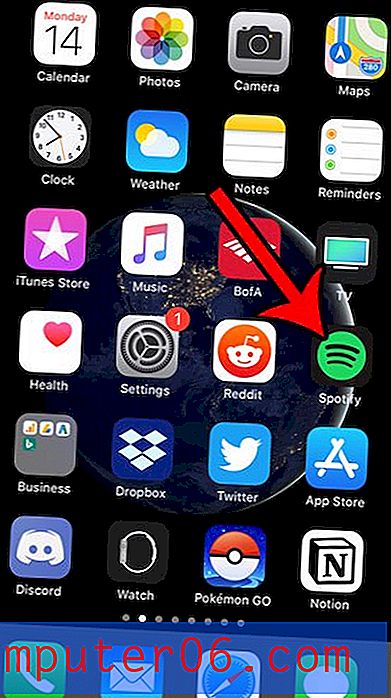Vai varat ievietot ūdenszīmi programmā Excel 2013?
Ja jūsu uzņēmumam vai iestādei ir īpašas prasības attiecībā uz dokumentiem, kas domātas dokumenta īpašumtiesībām, jums var rasties jautājums, vai varat ievietot ūdenszīmi programmā Excel 2013. Vārda visstingrākajā nozīmē ūdenszīmi izklājlapā nevar ievietot. Excel 2013. Tomēr izklājlapas galvenē varat ievietot attēlu, kas rada efektu, kas ir ļoti līdzīgs ūdenszīmei.
Mūsu apmācība zemāk parādīs, kā ievietot attēlu galvenē. Tas ir labāk nekā fona attēla izmantošana programmā Excel 2013, jo attēls galvenē tiks atkārtots katrā izklājlapas lapā, bet fona attēls netiks.
Attēla ievietošana Excel 2013 galvenē, lai modelētu ūdenszīmi
Šīs apmācības darbības pieņems, ka jums ir attēls, kuru vēlaties izmantot kā ūdenszīmi, un ka jūs zināt, kur tas atrodas jūsu datorā. Dažas populāras izvēles ir uzņēmuma logotips vai jūsu iestādes tēls. Šo rakstu varat izlasīt, ja izmantojat Microsoft Excel 2010 un vēlaties izklājlapai pievienot ūdenszīmi.
1. darbība: atveriet izklājlapu, kurai vēlaties pievienot savu attēlu.
2. darbība: loga augšdaļā noklikšķiniet uz cilnes Ievietot .

3. darbība: loga augšpusē lentes teksta sadaļā noklikšķiniet uz pogas Header & Footer .
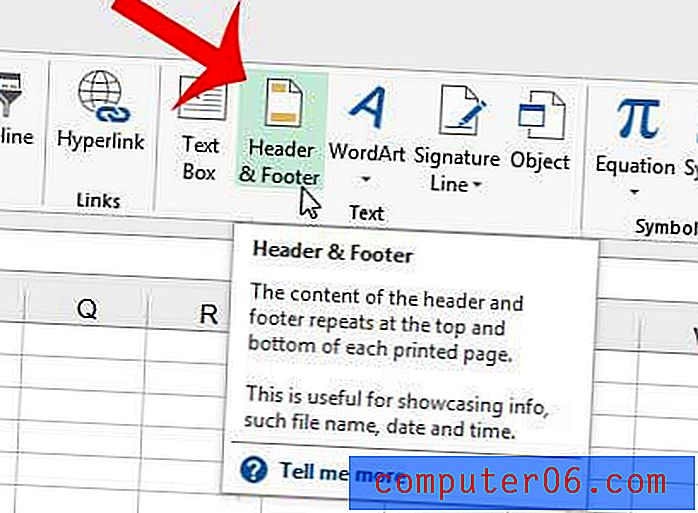
4. solis: lentes sadaļā Header and Footer Elements noklikšķiniet uz pogas Picture .
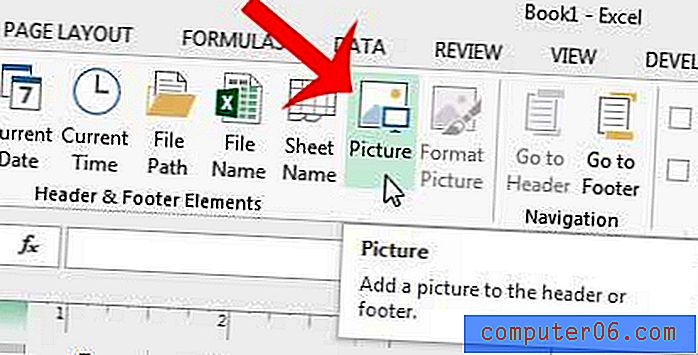
5. darbība: loga augšdaļā noklikšķiniet uz opcijas No faila .
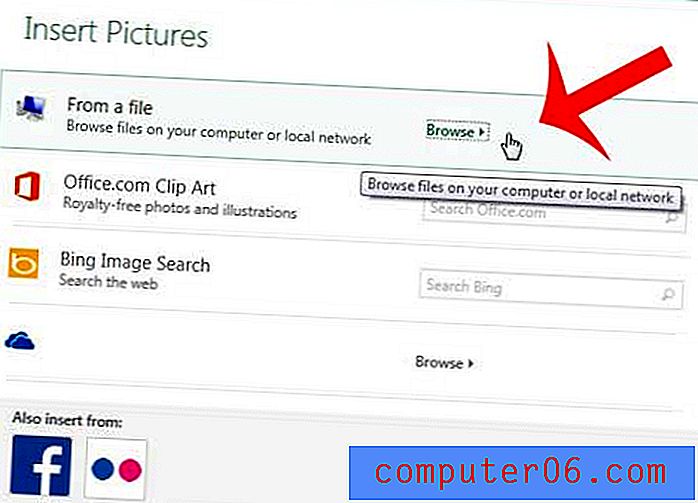
6. darbība: pārlūkojiet attēlu, ko izmantot izklājlapā, noklikšķiniet uz tā vienreiz, lai to atlasītu, pēc tam noklikšķiniet uz pogas Ievietot .
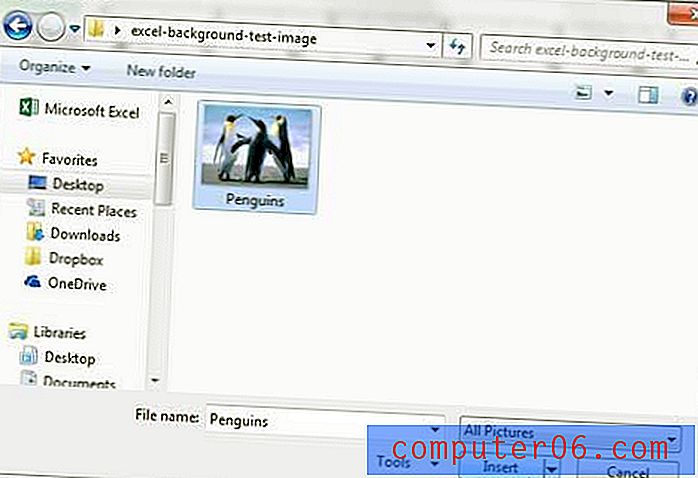
Iespējams, vēlēsities atgriezties izvēlnē 4. darbībā un atlasīt pogu Formatēt attēlu, ja uzskatāt, ka attēls ir mazliet jāpielāgo. Piemēram, mans attēls bija pārāk spilgts, lai būtu fona attēls, tāpēc es mainīju spilgtumu un kontrastu, lai padarītu to nedaudz vājāku.
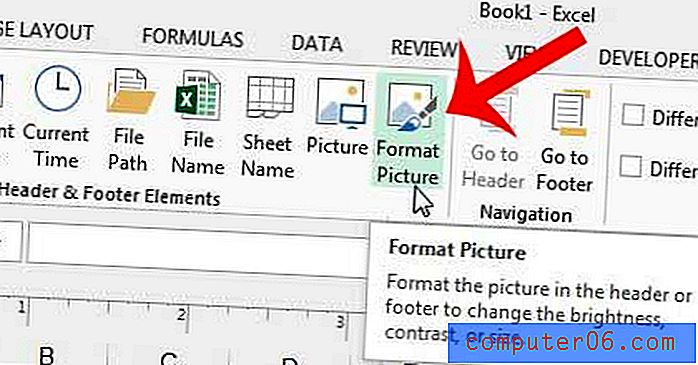
Vai lielākajai izdrukātajai izklājlapai jāpievieno kāda organizācija? Uzziniet, kā pievienot lapu numurus programmā Excel 2013.